

By Adela D. Louie, Dernière mise à jour: September 12, 2022
Il viendra un moment dans votre vie où vous voudriez un changement soudain, même dans le type d'appareils mobiles que vous utilisez. Outre l'intention, il y a aussi des choses que vous devez apprendre au cas où vous auriez décidé d'adopter de tels changements, comme apprendre à transférer des données de l'iPhone à Samsung.
Ceci est vraiment vital, surtout si vous avez beaucoup de fichiers et d'informations privées conservés dans votre iPhone. Outre l'organisation et la gestion appropriées des données, la confidentialité de ces informations est importante pour la plupart des gens.
Comme nous le savons tous, les systèmes iOS et Android ne sont pas compatibles à bien des égards. C'est pourquoi, lorsqu'il s'agit de transférer des données, le facteur de complication vient en premier. Dans cet article, nous discuterons en détail de tous les détails nécessaires que vous devez connaître pour exécuter correctement le transfert de données de l'iPhone vers Samsung. Par exemple, à transférer des données sur votre Samsung S9.
Si vous envisagez de passer d'un iPhone à un appareil Samsung, cet article vous aidera à connaître les bases et tout le reste.
Partie #1 : Choses que vous devez apprendre avant de transférer des donnéesPartie #2 : Quelles sont les méthodes pour transférer des données de l'iPhone vers Samsung ?Partie #3 : Pour tout résumer
Il est important qu'avant de discuter de certaines des méthodes que vous pouvez utiliser pour transférer des données de l'iPhone vers Samsung, nous ayons suffisamment d'idées sur les bases et certaines exigences. Comme nous l'avons dit plus haut, le système iOS et le système Android diffèrent à bien des égards, qu'ils ne sont en fait pas compatibles l'un avec l'autre.
C'est pourquoi nous avons la chance de connaître certains des outils qui peuvent nous être utiles. Voici les choses que vous devez préparer avant de poursuivre le processus de transfert de données de l'iPhone vers Samsung.
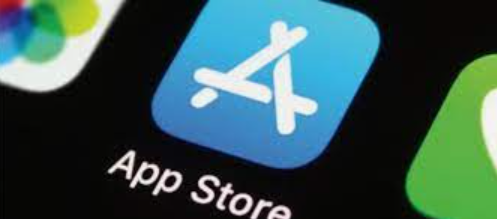
Tous les éléments que nous avons partagés ci-dessus ne sont que quelques-unes des exigences importantes que vous devez prendre en compte avant de procéder au transfert de vos données de l'iPhone vers Samsung.
Maintenant que nous avons des idées sur les choses que nous devons préparer avant de transférer des données de l'iPhone vers Samsung. Nous allons maintenant partager avec vous certains des outils et méthodes que vous pouvez essayer de faire pour pouvoir gérer avec succès toutes les données que vous avez de votre iPhone. Vérifions maintenant la liste des méthodes ci-dessous.
La première méthode que nous allons partager avec vous est l'utilisation de Smart Switch. Cette méthode peut toujours être utilisée même si votre appareil Samsung n'est pas chargé au-dessus de 60 %. Cependant, pour pouvoir continuer avec cette méthode, vous devez vous assurer que vous disposez d'une connexion Internet stable.
Cette méthode de transfert de données de l'iPhone vers Samsung nécessite que vous disposiez d'une connexion Wi-Fi stable. Pour pouvoir trouver cette option, vous devez accéder à l'assistant de configuration sur votre appareil Samsung ou ouvrir l'application Smart Switch. Voici les étapes à suivre pour utiliser la méthode Smart Switch.
Une fois cela fait, toutes les données que vous avez transférées seront reflétées sur votre appareil Samsung tout en étant stockées dans votre iPhone.
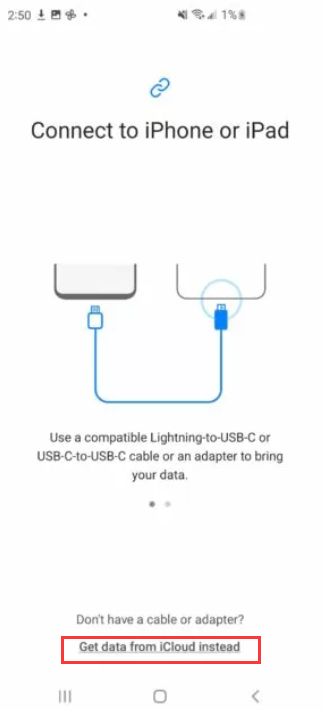
L'utilisation d'une clé USB est l'un des moyens les plus courants et les plus simples auxquels tout le monde peut penser. Grâce à l'utilisation de l'adaptateur de transfert Type C vers USB de votre Samsung, une connexion peut être établie pour transférer des données de l'iPhone vers Samsung. Voici les étapes simples que vous devez suivre si vous avez choisi d'utiliser cette méthode.
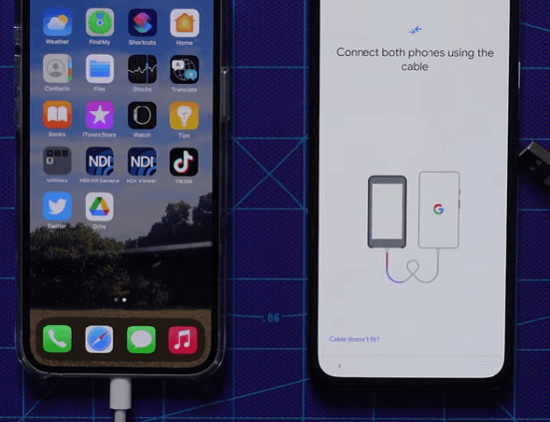
Et pour que vous puissiez exécuter cette méthode, vous devez vous assurer que votre appareil Samsung est chargé au moins 60 % . Ceci est considéré comme l'un des moyens les plus rapides, les plus simples et les plus efficaces de transférer des données de l'iPhone vers Samsung.
Pour la dernière méthode que nous allons partager avec vous, nous avons la Transfert de téléphone FoneDog outil. Parmi tous ceux que nous avons énumérés ci-dessus, c'est l'outil que nous recommandons le plus. L'outil de transfert de téléphone FoneDog est le partenaire le plus fiable lorsqu'il s'agit de transférer vos fichiers sur toutes les plateformes.
Mobile Transfert
Transférez des fichiers entre iOS, Android et Windows PC.
Transférez et sauvegardez facilement des messages texte, des contacts, des photos, des vidéos et de la musique sur ordinateur.
Entièrement compatible avec les derniers iOS et Android.
Essai Gratuit

Cette outil de transfert de fichiers peut être utilisé pour créer des fichiers de sauvegarde pour vos photos, vidéos, messages, contacts et bien plus encore. Il peut même servir de convertisseur de fichiers, grâce à son utilisation, vous pouvez convertir les formats de fichiers HEIC en PNG ou JPEG en fonction de vos besoins ou exigences. C'est également un créateur de sonneries gratuit qui peut aider ceux qui aiment changer leurs sonneries la plupart du temps.
Pour que vous puissiez profiter de l'utilisation de cet outil, vous devez vous conformer à certaines exigences en ce qui concerne les spécifications de l'ordinateur personnel sur lequel vous allez installer l'outil ou l'application.
Voyons maintenant comment utiliser l'outil de transfert de téléphone FoneDog pour transférer des données de l'iPhone vers Samsung ci-dessous.

Les gens LIRE AUSSI5 façons légitimes de transférer des données d'un PC vers un téléphone AndroidGuide ultime pour transférer des données d'Android vers iPhone X
Nous espérons que vous avez appris quelques méthodes ou techniques sur la façon de transférer des données de l'iPhone vers Samsung. En cas de transition soudaine et de changement d'avis, des choses comme celle-ci peuvent vraiment être d'une grande aide. Nous espérons également que vous pourrez utiliser chaque méthode et voir laquelle d'entre elles correspond à vos goûts en termes de sortie, ainsi que les exigences dont vous avez besoin.
Laisser un commentaire
Commentaire
Transfert de périphéries
Transfer data from iPhone, Android, iOS, and Computer to Anywhere without any loss with FoneDog Phone Transfer. Such as photo, messages, contacts, music, etc.
Essai GratuitArticles Populaires
/
INTÉRESSANTTERNE
/
SIMPLEDIFFICILE
Je vous remercie! Voici vos choix:
Excellent
Évaluation: 4.8 / 5 (basé sur 72 notes)